support.apple.com/iPhone/passcode를 빠르게 잠금 해제하는 방법
라는 메시지가 보이면 iPhone에서 support.apple.com/iPhone/passcode를 사용할 수 없습니다. 화면에서 딜레마에 빠졌을 가능성이 높습니다. 메시지가 표시되면 iPhone이 잠겼거나, 사용할 수 없거나, 비활성화되었음을 의미합니다. 어쨌든, 기기를 잠금 해제하거나 iPhone의 기능 및 데이터에 액세스할 수 없습니다. 어떻게 해야 할지 모르겠다면 이 가이드를 참고하세요. 이 가이드는 이러한 경우 iPhone을 잠금 해제하는 여러 가지 방법을 보여줍니다.
페이지 내용:
1부: support.apple.com/iPhone/passcode가 발생하는 이유
본인이나 다른 사람이 암호 입력을 너무 많이 실패하면 iPad에 support.apple.com/iPad/passcode라는 메시지가 표시됩니다. 동시에 기기 화면에 "iPad를 사용할 수 없음" 또는 "iPhone을 사용할 수 없음"이 표시됩니다. 이는 기기가 보안 잠금 상태에 있음을 의미합니다.
사실, support.apple.com/iPhone/passcode는 웹 페이지입니다. URL을 복사하여 브라우저에 붙여넣으면 공식 웹 페이지로 이동할 수 있습니다. Apple은 사용할 수 없거나 비활성화된 iPhone 또는 iPad의 잠금을 해제하는 솔루션을 제공합니다.
2부: support.apple.com/iPhone/passcode 잠금 해제 방법
Erase iPhone을 사용하여 support.apple.com/iphone/passcode를 잠금 해제하는 방법
iOS 15.2와 iPadOS 15.2부터 Apple은 "사용할 수 없음" 화면에 지우기 옵션을 추가했습니다. 이를 통해 보안 잠금을 해제하고 support.apple.com/iphone/passcode를 이용할 수 있습니다. 물론 이 방법을 사용하면 기기의 모든 데이터가 삭제되므로, 실행 전에 백업을 해두는 것이 좋습니다.
iOS 15.2부터 iOS 16까지
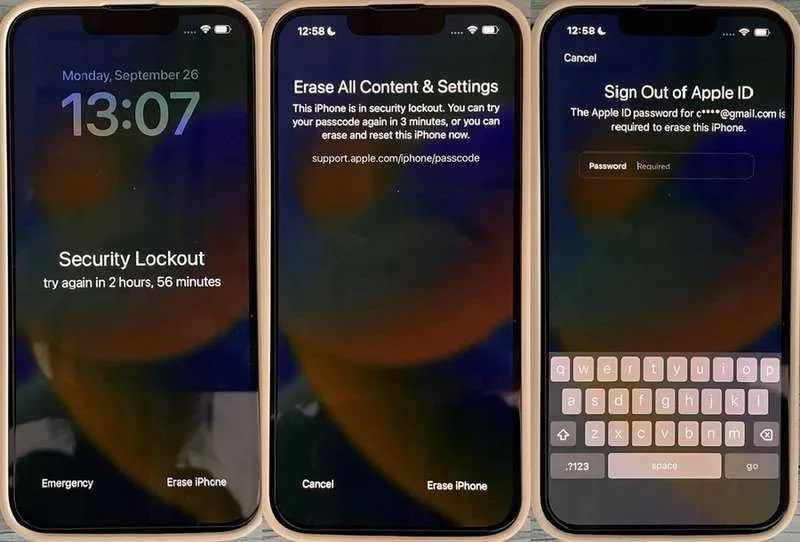
1 단계 iPhone의 사용 불가 화면에 support.apple.com/passcode가 표시되면 iPhone 지우기 버튼을 클릭합니다.
2 단계 알림을 읽고 탭하세요 iPhone 지우기 또.
3 단계 Apple ID 비밀번호를 입력하여 계정에서 로그아웃하세요.
iOS 17 이상에서
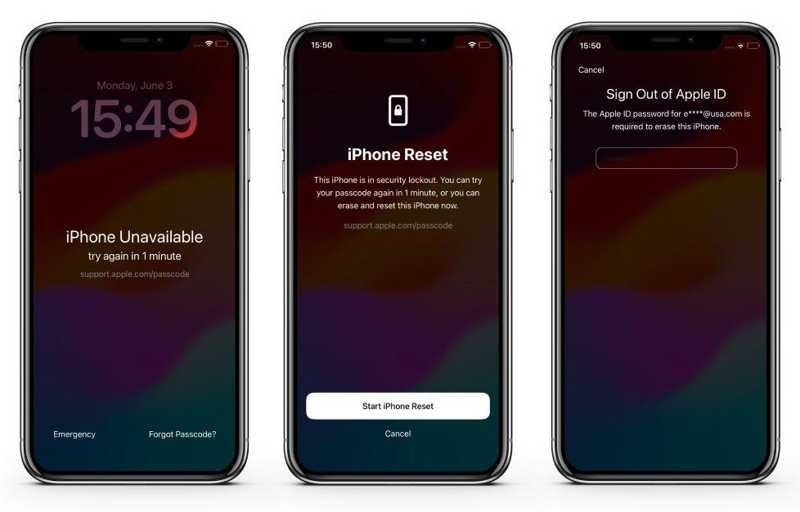
1 단계 탭 비밀번호를 잊어 버렸습니다 support.apple.com/passcode 메시지 아래에 있는 버튼을 클릭하세요.
2 단계 알림을 읽고 탭하세요 iPhone 재설정 시작 버튼을 클릭합니다.
3 단계 iPhone 잠금 해제를 시작하려면 Apple ID 비밀번호를 입력하세요.
이전 암호로 support.apple.com/passcode를 잠금 해제하는 방법
72시간 이내에 iPhone 암호를 변경하고 새 암호를 잊어버리면 support.apple.com/passcode 화면에서 잠기게 됩니다. Apple은 iOS 17 이상을 사용하는 경우 이전 암호로 기기를 잠금 해제할 수 있도록 허용합니다.
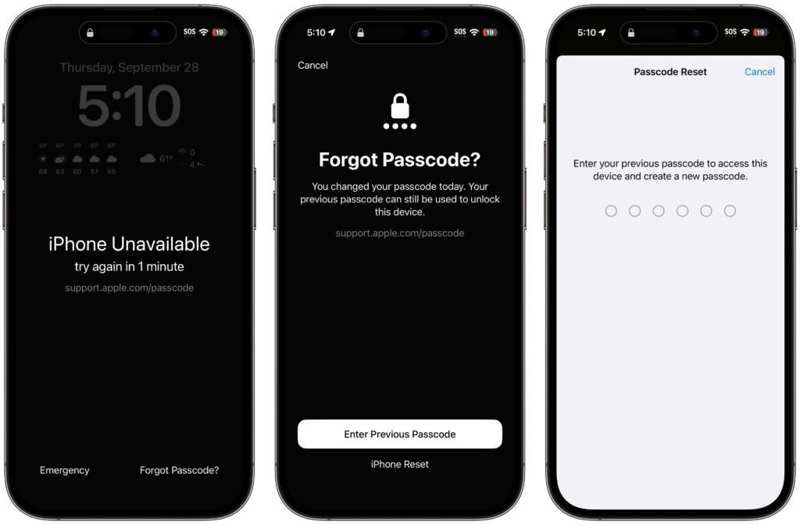
1 단계 탭 비밀번호를 잊어 버렸습니다 iPhone을 사용할 수 없음 화면에서.
2 단계 왼쪽 메뉴에서 이전 비밀번호 입력 하단에.
3 단계 이전 비밀번호를 입력하세요. 그런 다음 새 비밀번호를 생성하세요.
iTunes를 사용하여 support.apple.com/iphone/passcode 잠금 해제 방법
"iPhone 지우기" 또는 "암호를 잊어버렸어요" 옵션을 찾을 수 없거나 Apple ID 비밀번호를 잊어버린 경우, 컴퓨터를 사용하여 support.apple.com/iPhone/passcode를 잠금 해제해야 합니다. 이 방법을 사용하려면 최신 버전의 iTunes 또는 Finder가 필요합니다. 이 방법을 사용하면 기기의 모든 데이터가 삭제됩니다. 데이터 손실을 방지하려면 iCloud 또는 컴퓨터에 데이터를 백업하는 것이 좋습니다.
1 단계 호환되는 케이블을 사용하여 iPhone을 컴퓨터에 연결하세요.
2 단계 Windows 또는 macOS Mojave 이하 버전에서는 iTunes를 엽니다. macOS Catalina 이상에서는 Finder를 엽니다.
3 단계 iPhone을 복구 모드로 설정하세요.
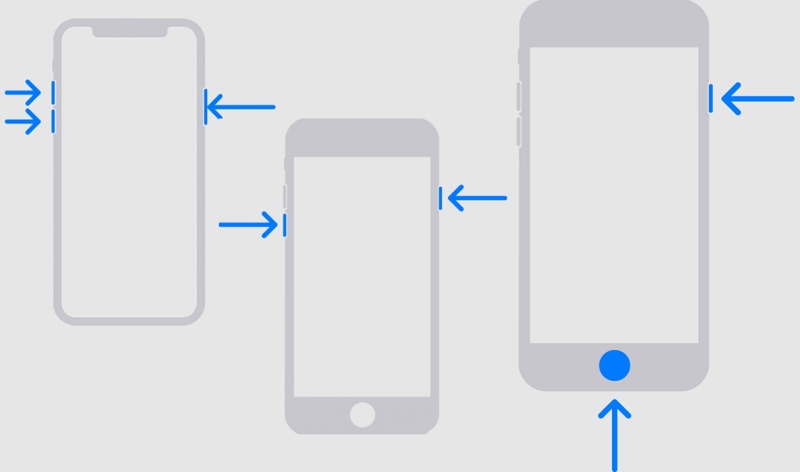
홈 버튼이 없는 iPhone 8 이상 및 iPad에서
빠르게 눌렀다 놓습니다. 볼륨 업 버튼을 클릭합니다.
빠르게 눌렀다 놓습니다. 아래 볼륨 버튼을 클릭합니다.
PC 연결 화면이 나타날 때까지 측면 버튼을 누르세요.
iPhone 7/7 Plus에서
길게 누르기 아래 볼륨 + 측면 단추를 함께.
PC 연결 화면이 나타나면 버튼을 놓으세요.
iPhone 6s 이하 및 홈 버튼이 있는 iPad의 경우
를 누르고 홈 + 수면 / 깨우기 버튼을 동시에 누르세요. PC 연결 화면이 나타날 때까지 버튼을 놓으세요.
4 단계 iTunes 또는 Finder가 복구 모드에서 기기를 감지하면 3개의 버튼이 있는 대화 상자가 나타납니다.
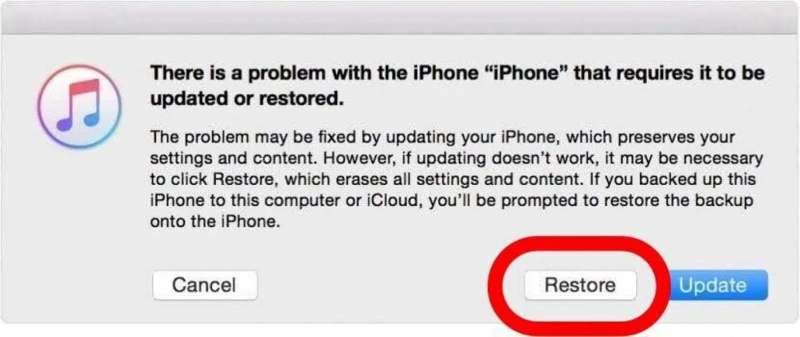
5 단계 클릭 복원 버튼을 누르고 화면의 지시에 따라 기기 잠금을 해제하세요.
참고 : 기기를 복원한 후 잠금을 해제할 수 있더라도 iPhone 또는 iPad에서 내 찾기 기능을 끄려면 Apple ID 비밀번호를 입력해야 합니다.
3부: support.apple.com/iPhone/passcode를 우회하는 방법
앞서 언급했듯이, iPhone 암호를 잊어버린 경우 support.apple.com/iPhone/passcode가 화면에 나타나는 주된 이유입니다. 대부분의 기기 잠금 해제 방법에는 Apple ID 암호가 필요합니다. Apple ID 암호를 잊어버린 경우, Apeaksoft iOS 잠금 해제 문제 해결에 도움이 될 수 있습니다. iPhone 암호, Apple ID 비밀번호 등의 제한이 필요하지 않습니다.
support.apple.com/iphone/passcode를 우회하는 가장 좋은 솔루션
- support.apple.com/iphone/passcode를 쉽게 우회하세요.
- iPhone 암호나 Apple ID 비밀번호를 요구하지 않습니다.
- 다음을 포함한 다양한 상황에서 사용 가능 비활성화된 iPhone 잠금 해제 또는 iPad.
- Apple ID 비밀번호 제거와 같은 보너스 기능을 제공합니다.
- 최신 iPhone 및 iPad 모델을 지원합니다.

모든 기기에서 support.apple.com/iphone/passcode를 우회하는 방법
1 단계 iPhone 잠금 해제 도구 설치
컴퓨터에 설치한 후 최고의 iPhone 잠금 해제 소프트웨어를 실행하세요. Windows 11/10/8/7/XP/Vista 및 Mac OS X 10.7 이상에서 사용할 수 있습니다. Lightning 케이블을 사용하여 iPhone을 컴퓨터에 연결하세요. 메시지가 표시되면 믿어 화면에 컴퓨터를 신뢰하라고 표시됩니다.

2 단계 기기 정보 확인
선택 비밀번호 지우기 홈 인터페이스에서 모드를 클릭하고 스타트 기기를 감지한 후 버튼을 클릭하세요. 기기 정보가 로드되면 각 항목을 확인하고 스타트 버튼을 눌러 펌웨어를 다운로드하세요. 시간이 좀 걸릴 수 있으니 인내심을 갖고 기다려 주세요.

3 단계 support.apple.com/iphone/passcode를 우회하세요
펌웨어 다운로드가 완료되면 다음을 클릭하세요. 자물쇠를 열다 버튼을 눌러 support.apple.com/iphone/passcode를 우회하고 화면 잠금을 삭제하세요. 메시지가 표시되면 다음을 입력하세요. 0000 잠금 해제를 확인하려면 상자를 클릭하세요.

참고 : 프로세스는 공장 초기화 이 과정은 iPhone에 영향을 미칠 수 있으므로 시작하기 전에 백업을 해야 합니다.
4부: support.apple.com/iPhone/passcode에 대한 FAQ
비밀번호를 잊어버린 경우 iPhone을 잠금 해제할 수 있나요?
네. iTunes 복구 모드, iCloud Find My 또는 타사 iPhone 잠금 해제 프로그램을 통해 iPhone 잠금을 해제할 수 있습니다. Apeaksoft iOS 잠금 해제.
iPhone을 보안 잠금 상태에서 해제하려면 어떻게 해야 하나요?
가장 쉬운 방법은 다음을 누르는 것입니다. iPhone 지우기 화면에 있는 버튼을 누르고 Apple ID 비밀번호를 입력하세요.
Apple ID 비밀번호를 잊어버린 경우 iPhone 잠금을 해제하려면 어떻게 해야 하나요?
너는 갈 수있어. iforgot.apple.com 계정을 복구하려면 다음을 수행하세요. 그렇지 않으면 iTunes를 통해 재설정하여 잠금을 해제한 후에도 iCloud 활성화 잠금에서 계속 멈춥니다.
결론
이 기사에서는 다음과 같이 설명했습니다. support.apple.com/iphone/passcode 잠금 해제 방법 컴퓨터가 있든 없든 상관없습니다. iOS 15.2부터 iPhone을 사용할 수 없음 화면에 "iPhone 삭제" 또는 "암호 찾기" 메시지가 표시됩니다. 이를 통해 기기를 잠금 해제할 수 있습니다. 또한, 기기를 복원하여 다시 접근할 수 있습니다. Apeaksoft iOS Unlocker는 암호 없이 iPhone을 잠금 해제하는 최고의 방법입니다. 이 주제에 대해 다른 질문이 있으시면 이 게시물 아래에 자유롭게 남겨주세요.
관련 기사
누군가의 iOS 기기에 접근하고 싶다면, 이 가이드에서는 누군가의 iPhone을 잠금 해제하는 세 가지 방법을 알려드립니다.
iPhone이 특정 통신사에 의해 잠긴 경우, 제일브레이킹 및 기타 방법을 통해 iOS 기기를 잠금 해제하는 방법을 알아보세요.
이 튜토리얼에서는 iPhone 암호를 잊어버렸을 때 계산기 앱으로 iPhone을 올바르게 잠금 해제하는 방법을 보여줍니다.
iPhone이나 iPad에서 제한 암호를 잊어버린 경우, 튜토리얼을 통해 제한 암호를 제거하는 방법을 알아볼 수 있습니다.

